口语100英语人机对话考试机房版说明文档
口语100英语听说考试校园版说明文档
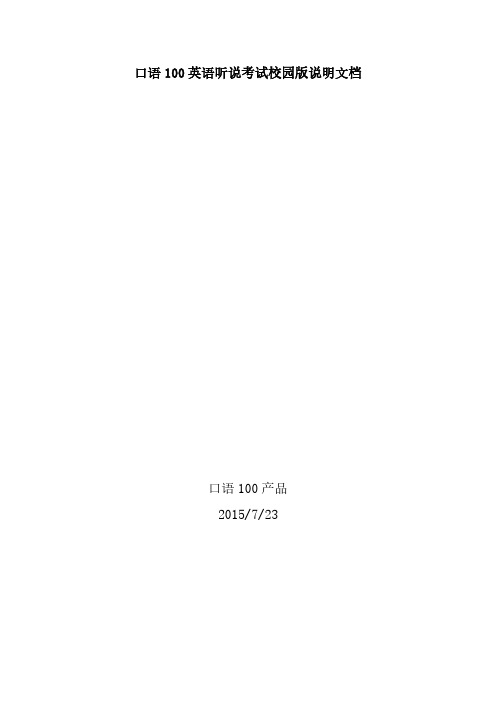
口语100英语听说考试校园版说明文档口语100产品2015/7/23目录一、前言 (4)二、网站端安排考试、打分及发布 (4)2.1 安排考试 (4)2.2 上传打分 (6)2.2.1自动打分 (6)2.2.2教师阅卷 (7)2.3 查看成绩 (8)2.3.1老师查看成绩 (8)2.3.2学生查看成绩 (9)三、上传下载工具 (9)3.1 登录 (10)3.2 下载 (10)3.3 上传 (11)四、考试机 (12)4.1 安装与卸载 (12)4.1.1 安装 (12)4.1.2 卸载 (13)4.2 启动 (14)4.2.1启动前准备 (14)4.2.2正常启动 (15)4.3搜索监考机 (15)4.4登陆 (16)4.5获取试卷/录放音测试 (17)4.6考试过程 (18)4.7考试结束 (19)五、监考机 (20)5.1安装与卸载 (20)5.1.1安装 (20)5.1.2卸载 (21)5.2启动 (21)5.3导入考务、学生和试卷 (23)5.3.1 导入 (23)5.3.2 查看 (24)5.4设置分发规则 (25)5.5允许登录 (26)5.6开始考试 (26)5.7考试过程 (27)5.8考试结束 (28)5.9答卷导入 (29)5.10存档 (29)5.11锁定 (30)5.12退出本场考试 (31)5.13设置和关于 (31)5.13.1设置 (31)5.13.2关于 (31)附录: (32)附1:常见问题及解决方法 (32)一、前言口语100英语听说考试校园版是口语100推出的面向校园机房的英语听说考试系统,通过在网站端安排考试、机房参加考试和网站端打分发布完成一次完整的考试。
该系统操作简单,适用范围广泛,是对英语听说练习和考试的一场革命。
该系统包含以下内容:●网站端:通过浏览器访问,包含安排考试,打分和发布等功能●监考机:安装程序,安装在监考机电脑上●考试机:安装程序,安装在机房考试机电脑上●上传下载工具:安装程序,安装在有互联网连接的电脑上一次完整的考试流程及角色如下图:以下将详细说明各系统功能及使用说明。
英语口语100操作介绍

英语口语100操作介绍英语口语100网站是一个虚拟校园,是学校校园在数字空间的延伸。
它使用美国Arivoc 世界领先的人工智能和语音技术打造智能听说教练,帮助中国学生提高外语听说水平,全面提高成绩。
老师可以在这里布置课后的听说作业,并方便地检查监督。
Aryn教练是给老师的一个听说助教,给学生的24小时口语教练,永远耐心,随时引导练习听说。
学生可以通过网站,智能手机,平板电脑,来做听说训练。
网站有哪些功能区?学生登录英语口语100网站后,首页可以看到老师的作业,每月排行榜,和好友的动态。
点击老师布置的作业,就会跳进“听说练习“区。
听说练习区是做听说练习的地方,可以选课,然后在智能教练辅导下做听力和跟读的练习。
个人空间是练习记录保存,同学之间互相观摩交流的地方。
个人空间里的个人设置,可以做很多个性化的设置,也可以修改密码和设定家长报告等操作。
右上角的信息动态可以看到全校学生的练习动态,和自己的信息。
手机下载是让你可以通过手机或平板电脑使用英语口语100的智能听说训练。
我们为这些平台专门开发了客户端软件。
如何使用口语100这个网站?只要有麦克风能录音,和能上网,就能使用口语100这个网站。
调整好录音音量,跟着英语口语100的老师大声朗读。
Aryn教练会纠正你发音。
可以通过手机,平板电脑进行听说练习。
免费用户和付费用户有什么区别?学生可以用计算机完成听说作业。
英语口语100是免费赠送给各中小学一套“超级网络录音机”+”学习管理系统“。
这部分功能彻底改变中小学听说作业老师无法检查监督的问题,有效提高外语教学,是免费用户也能永久享受的。
但只有付费用户,可以享受智能教练的辅导和评分, 多平台(手机,平板)练习。
另外,保存的录音音质,付费用户的各种模式比免费用户的录音模式要高一倍。
各种榜单,奖励,和各种活动,因为和成绩挂钩,所以免费用户也无法参与或享受。
英语口语100也是有要付费的地方,我觉得现在在线学英语也不贵的,像我家小侄子就是在伯瑞英语学,买了个2年每天两课时的套餐,平均下来每个课时也就6.9元,我觉得这个还是很实惠的,重点是和真人外教一对一,在上课过程中老师会马上纠正你的语法之类的错误,上课方式也很轻松,就像和朋友聊天一样,所以我觉得如果真要好好学的话,去伯瑞学英语也是个不错的选择。
江苏省初中英语听力口语自动化考试操作规程说明
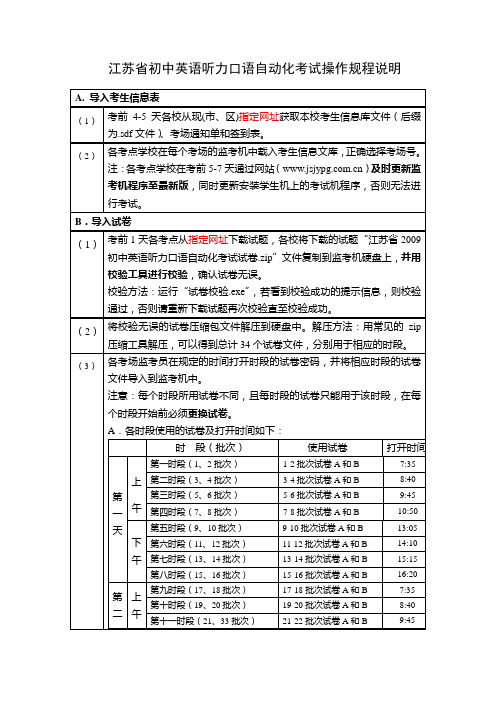
江苏省初中英语听力口语自动化考试操作规程说明
江苏省初中英语听力口语考试实施流程及指令
江苏省初中英语听力口语自动化考试偶发事件处理办法
初中英语听力口语自动化考试
异常情况登记表
县(市、区)_____________ 考点_____________ 考场____________
监考员: _____________(签名)考点主任: _____________(签名)
2009年月日
说明:
1.异常情况指因设备故障(包括耳麦故障,断网,断电,死机等)造成考试无法进行的情况。
2.请各考点负责人填写具体发生设备故障的时间、情况描述及最后问题的解决方法。
如果没有解决则填写“未解决”。
考生成绩复查申请表
县(市、区)____________________
复查人签名:复核人签名:县(市、区)招生办(考试中心)(盖公章。
人机对话考试操作手册 (2)
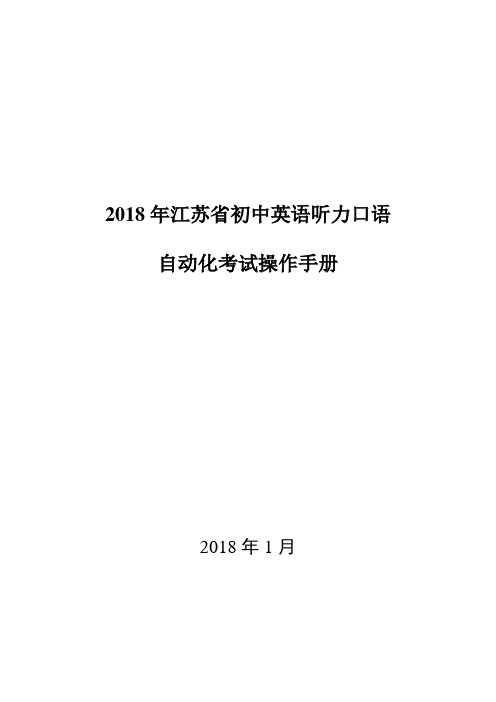
第一部分 2018 年江苏省初中英语听力口语自动化 考试实施细则
为了保证 2018 年我省初中英语听力口语自动化考试顺利进 行,特制定以下实施细则:
一、考试形式、时间 中考英语听力口语两考合并,通过计算机一次性完成考试, 全自动化处理。每天设 8 个时段,每个时段下设 2 个批次。每个 批次考生的考试时间为 30 分钟,实际考试时间为 22 分钟/生,其 中听力测试 12 分钟,口语测试 10 分钟。 考试时间为两天,安排如下:
4.各县(市、区)招生办(教研室)将所有考点上报的相关 资料收齐后,连同汇总后的缺考和重考情况上报市招生办(考试 院/考试中心、教研室/教科院)。
3
1.安排考务 3 月 31 日前各市将考生信息按考试要求提供给省教研室,全 省采用校内随机编排的方式,统一进行各地考务编排。4 月 13 日 前考务编排结果发还给各市。各县(市、区)考试组织部门于 4 月 17 日前将考生准考证、考生签到表等下发到各学校。 2.制定考试秩序册 各县(市、区)教育局负责制定本地初中英语听力口语自动 化考试秩序册,并于 4 月 17 日前下发到各考点。秩序册内容包括: (1)县(市、区)教育局有关本次考试的组织机构和负责人; (2)县(市、区)教育局向考点派出的巡考人员和技术支持 人员; (3)各考点负责人; (4)考务流程和要求; (5)考点及考场安排表; (6)监考教师须知; (7)考生须知; (8)违纪处理办法等。 各大市设技术支持热线并予以公布。建议技术支持热线使用 座机,以便工作。 3.检查考点 考试前 1—2 天,各考点学校须对照《考前准备和检查流程 单》,按要求认真检查机房的软硬件配置情况,并封闭考场,确保 考试顺利进行。《考前准备和检查流程单》填写完毕后交各考点主 任,以备上级部门抽查。整场考试结束后,上交上一级考试组织 部门。 4.选派监考员、系统操作员和巡视员 (1)各县(市、区)教育局负责选聘监考员和系统操作员。 每个考场安排一位非所在考点学校的教师担任监考员、一位考点 学校信息技术教师担任系统操作员。考前应对所有监考员和系统 操作员进行培训,使其明确考试纪律、监考方法及考试操作过程。
即墨英语听说人机对话考试考务手册(最终版)0526.
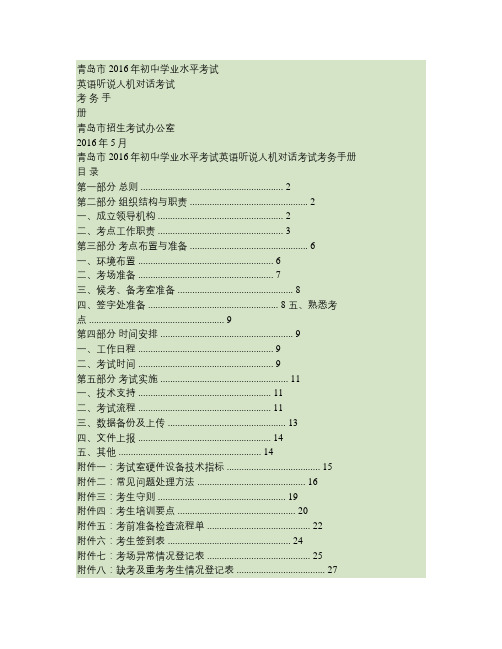
青岛市2016年初中学业水平考试英语听说人机对话考试考务手册青岛市招生考试办公室2016年5月青岛市2016年初中学业水平考试英语听说人机对话考试考务手册目录第一部分总则 (2)第二部分组织结构与职责 (2)一、成立领导机构 (2)二、考点工作职责 (3)第三部分考点布置与准备 (6)一、环境布置 (6)二、考场准备 (7)三、候考、备考室准备 (8)四、签字处准备 ..................................................... 8 五、熟悉考点 (9)第四部分时间安排 (9)一、工作日程 (9)二、考试时间 (9)第五部分考试实施 (11)一、技术支持 (11)二、考试流程 (11)三、数据备份及上传 (13)四、文件上报 (14)五、其他 (14)附件一:考试室硬件设备技术指标 (15)附件二:常见问题处理方法 (16)附件三:考生守则 (19)附件四:考生培训要点 (20)附件五:考前准备检查流程单 (22)附件六:考生签到表 (24)附件七:考场异常情况登记表 (25)附件八:缺考及重考考生情况登记表 (27)附件九:考试报告 (28)附件十:数据检查报告 (29)1青岛市2016年初中学业水平考试英语听说人机对话考试考务手册2016 年青岛市初中学业水平考试英语科目口语和听力考试考务工作实施细则第一部分总则为切实做好初中学业水平考试英语听说人机对话考试考务组织管理工作,确保考试工作有序实施,特制定本实施细则。
第二部分组织结构与职责一、成立领导机构英语听说人机对话考试由市教育局统一管理,市招考办组织实施,考务管理工作实行属地化管理。
各区市教育(体)局在市教育局指导下,负责本辖区的英语听说人机对话考试考务管理和组织实施等有关工作。
以区市为单位成立考区,各考区应成立英语听说人机对话考试领导小组,由教育行政部门及招生考试机构负责人任主任、副主任。
考区领导小组负责领导、组织、管理本考区的考务工作、考试实施及处理考试期间本考区发生的重大问题;负责聘任各考点主考并配备与考务工作相适应的考区考试工作人员;负责在考试期间派出人员监督、检查考试实施情况、协助考点做好相关工作。
口语考试说明及试题

口语考试说明及试题一、考试说明口语考试是评估一个人口语表达能力的重要方式之一。
通过口语考试,能够检验考生的语音语调、词汇运用、语法准确性、流利度以及对话交际能力等方面的水平。
以下是口语考试的具体要求和试题。
二、考试要求1. 语音语调:考生的语音应该清晰准确,发音规范,语调自然。
2. 词汇运用:考生应该灵活运用所学词汇,避免频繁重复使用相同的词汇。
3. 语法准确性:考生应该注意句子结构的正确性,正确使用单复数形式、时态等语法知识。
4. 流利度:考生要求能够连贯地表达思想,并且能够适当使用过渡词或短语,使语言更加流畅。
5. 对话交际能力:考生需要展示良好的对话能力,能够适应和回应各种对话场景。
三、试题请根据以下题目进行简短的口语练习。
1. 介绍自己(Introduce yourself)请用1-2分钟的时间,简单介绍一下自己,包括姓名、年龄、职业/学生身份以及家庭背景等信息。
2. 描述图片(Describe a picture)请描述一张你喜欢的图片,包括图片中的人物、场景、动作等细节,以及你对这张图片的感受。
3. 初次见面(Meeting someone for the first time)假设你在一个派对上第一次见到一个陌生人,请根据自己对对方的外貌举止等方面的观察,介绍一下这个人并表达你的印象。
4. 喜欢的电影(Favorite movie)介绍一部你最喜欢的电影,包括电影的类型、剧情梗概以及你为什么喜欢这部电影。
5. 旅行经历(Travel experience)请描述一次你难忘的旅行经历,包括目的地、时间、景点以及你对这次旅行的感受。
以上是口语考试的说明和试题,希望考生在口语考试中能够准确表达自己的思想,发挥出最好的口语表达能力。
祝各位考生顺利通过口语考试!。
英语人机对话资料1
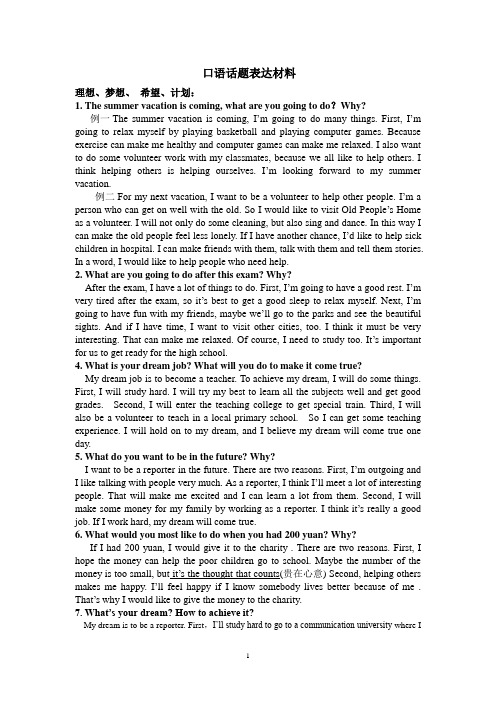
口语话题表达材料理想、梦想、希望、计划:1. The summer vacation is coming, what are you going to do?Why?例一The summer vacation is coming, I’m going to do many things. First, I’m going to relax myself by playing basketball and playing computer games. Because exercise can make me healthy and computer games can make me relaxed. I also want to do some volunteer work with my classmates, because we all like to help others. I think helping others is helping ourselves. I’m looking forward to my summer vacation.例二For my next vacation, I want to be a volunteer to help other people. I’m a person who can get on well with the old. So I would like to visit Old People’s Home as a volunteer. I will not only do some cleaning, but also sing and dance. In this way I can make the old people feel less lonely. If I have another chance, I’d like to help sick children in hospital. I can make friends with them, talk with them and tell them stories. In a word, I would like to help people who need help.2. What are you going to do after this exam? Why?After the exam, I have a lot of things to do. First, I’m going to have a good rest. I’m very tired after the exam, so it’s best to get a good sleep to relax myself. Next, I’m going to have fun with my friends, maybe we’ll go to the parks and see the beautiful sights. And if I have time, I want to visit other cities, too. I think it must be very interesting. That can make me relaxed. Of course, I need to study too. It’s important for us to get ready for the high school.4. What is your dream job? What will you do to make it come true?My dream job is to become a teacher. To achieve my dream, I will do some things. First, I will study hard. I will try my best to learn all the subjects well and get good grades. Second, I will enter the teaching college to get special train. Third, I will also be a volunteer to teach in a local primary school. So I can get some teaching experience. I will hold on to my dream, and I believe my dream will come true one day.5. What do you want to be in the future? Why?I want to be a reporter in the future. There are two reasons. First, I’m outgoing and I like talking with people very much. As a reporter, I think I’ll meet a lot of interesting people. That will make me excited and I can learn a lot from them. Second, I will make some money for my family by working as a reporter. I think it’s really a good job. If I work hard, my dream will come true.6. What would you most like to do when you had 200 yuan? Why?If I had 200 yuan, I would give it to the charity . There are two reasons. First, I hope the money can help the poor children go to school. Maybe the number of the money is too small, but it’s the thought that counts(贵在心意) Second, helping others makes me happy. I’ll feel happy if I know somebody lives better because of me . That’s why I would like to give the money to the charity.7. What’s your dream? How to achieve it?My dream is to be a reporter. First,I’ll study hard to go to a communication university where Ican learn something useful. Second I will try my best to practice writing and reading every day so that I can write good essays. And last because I’m a little shy, I’ll try to talk to all kinds of people to solve this problem.8. What do you want to do when you grow up? Why? (至少两点理由)I want to be a teacher when I grow up. I like staying with the children ,they are lovely ,I will teach them lots of things, like singing ,dancing, playing games, making friends with them ,though it will be hard, I think that will make my life colorful. To be a teacher is great ,that will help more students to achieve their dreams, it’s great. So I will study hard from now on .课外活动1. What do you usually do after school? Why do you do that?I often play basketball after school. There are three reasons. First, I often feel tired after a whole day’s study, playing basketball is relaxing. When I play basketball with my friends, I’l l feel happy and relaxed. Second, playing basketball is good for my health. It makes me stronger and healthier. Third, playing basketball can help me make more friends. So I like playing basketball.2. Do you often help your parents do chores? Why (Why not)?Yes, I often help my parents do chores. There are two reasons. First, as a family member, I think it’s my duty to do some chores. So I often make the bed in the morning and do the dishes after supper. I think they are the things that I should do. Seco nd, my parents are very busy. After a whole day’s work, they must be very tired. I love my parents. I would like to do something good to make them happy. I hope they can have more time to relax at home. So I often help them do some chores.3. What volunteer work can you do? Give me two examples.As a teenager, I can do some volunteer work to help others. For example, I’m good at singing and dancing, so on weekend s, I can go to the old people’s house to sing and dance for the old people. I learn English well and I dream to be an English teacher in the future. So in the vocation, I can go to teach young students English in the local primary school. Not only can I help the students to improve their English, but also I can get some teaching experience by doing volunteer work. I think the more volunteer work I do, the more beautiful our world will be.4. How do you usually relax yourself when you are free?I have many ways to relax myself when I’m free. For example, I often listen to some gentle music with great lyrics. The beautiful music can make me feel relaxed and sleepy. So I can forget all the bad things. Besides that, going for a walk is also a good way to relax myself. When I have free time, I often go for a walk on the beach. The blue sky and the wide sea also make me comfortable and relaxed.5. What do you usually do in your spare time?Why?I have many things to do in my spare time. For example, I often listen to some gentle music with great lyrics. After studying, I often feel tired. But the beautiful music can make me feel relaxed and happy. I also read books. By reading I can learn more and improve my writing skills. Sometimes I surf the Internet. In this way I can know the latest news and get much information.6. What do you usually do on Saturdays? Why?On Saturdays, I often do my homework and read English books. Here are there asons. First, as a student, I think it’s my duty to finish my homework as soon as possible. So I usually spend most of the day doing my homework. Second, my English is not good enough. I think reading English books is a very good way to improve my English. By reading English books, not only do I learn more English words, but also I can improve my reading skills.7.Would you like to join the school volunteer project ? Why?Yes. I would like to join the school volunteer project. Because I think it's very happy to help others. I’ll volunteer for the students in our school.I’m a book lover ,I’m going to teach the students who have trouble in reading. And I want to be a teacher and I love children and reading, so it is important for me. And I believe everyone can be happy. I can do what I love to do and help others at the same time.8. what do you usually do on weekends?I usually do my homework first. When I finish my homework, I read some books about science and sports. Because I like nature and doing some sports can help me to keep healthy. Then I like to visit my friends because I like making friends. Sometimes I help my parents to do some housework. or watch TV.。
中考口语测试人机对话注意事项
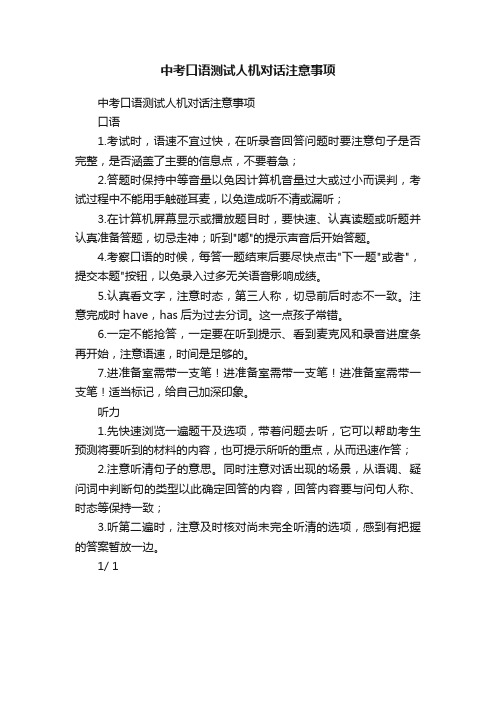
中考口语测试人机对话注意事项
中考口语测试人机对话注意事项
口语
1.考试时,语速不宜过快,在听录音回答问题时要注意句子是否完整,是否涵盖了主要的信息点,不要着急;
2.答题时保持中等音量以免因计算机音量过大或过小而误判,考试过程中不能用手触碰耳麦,以免造成听不清或漏听;
3.在计算机屏幕显示或播放题目时,要快速、认真读题或听题并认真准备答题,切忌走神;听到"嘟"的提示声音后开始答题。
4.考察口语的时候,每答一题结束后要尽快点击"下一题"或者",提交本题"按钮,以免录入过多无关语音影响成绩。
5.认真看文字,注意时态,第三人称,切忌前后时态不一致。
注意完成时have,has后为过去分词。
这一点孩子常错。
6.一定不能抢答,一定要在听到提示、看到麦克风和录音进度条再开始,注意语速,时间是足够的。
7.进准备室需带一支笔!进准备室需带一支笔!进准备室需带一支笔!适当标记,给自己加深印象。
听力
1.先快速浏览一遍题干及选项,带着问题去听,它可以帮助考生预测将要听到的材料的内容,也可提示所听的重点,从而迅速作答;
2.注意听清句子的意思。
同时注意对话出现的场景,从语调、疑问词中判断句的类型以此确定回答的内容,回答内容要与问句人称、时态等保持一致;
3.听第二遍时,注意及时核对尚未完全听清的选项,感到有把握的答案暂放一边。
1/ 1。
长沙中考英语人机对话说明(4.2)

1. Does Mary come from Australia? (2分)
例
2. Is her favorite sport basketball? (2分)
3. When did she hurt herself? (2分)
4. Where is Mary now? (2分)
答题要求:考生应仔细阅读情景提示并思考如何回答,先理解问题, 再作答。每次出来一个问题,每个问题读两遍。考生不作答,这一题 只能给0分。考生答题时出错,可以当场纠正,不会被扣分。
2.考生应认真听提问问题,注意提问的句型。
3.如果没有听懂或听清,千万不要慌张。屏 幕上有呈现当前问题。
031 口头表达 (6分)
口头表达(6分)
能按照目和提示要点连续说一段话,清楚地表达主要意 思,长度不少于5句话。
测试考生按题目要求和要点连续说话的能力。
考生应认真阅读并理解好要点提示的内容,组织好要 说的一段话,且不少于5句。要注意比较完整准确地 表达所有的内容要点,适当发挥,说话流畅,条理清 楚,尽量避免语法错误和发音错误。
考试完毕,等待数据 上传;数据上传完毕, 考试离开考场。
04 评分标准
(1)短文朗读 一档(5-6分)能完整清晰地朗读短文,语音语调正确,朗读 自然流 利,语速适中,有节奏感。 二档(3-4分)能正确读出大多数句子,语音语调基本正确, 虽有少 量错误,但朗读还比较自然流利。 三档(1-2分)只能读出部分的句子和词汇,语音语调不够正确,朗读 不够连贯,错误较多。
语音语调 交际能力 综合表达
朗读短文 回答问题 连续表达
01 短文朗读 (6分)
短文朗读(6分)
能比较流利、连贯地朗读一篇约80词材料的英文短文。
初三英语人机对话作文模板
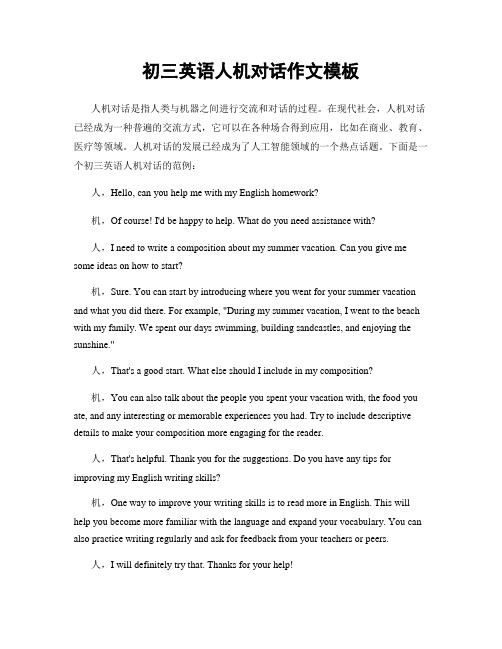
初三英语人机对话作文模板人机对话是指人类与机器之间进行交流和对话的过程。
在现代社会,人机对话已经成为一种普遍的交流方式,它可以在各种场合得到应用,比如在商业、教育、医疗等领域。
人机对话的发展已经成为了人工智能领域的一个热点话题。
下面是一个初三英语人机对话的范例:人,Hello, can you help me with my English homework?机,Of course! I'd be happy to help. What do you need assistance with?人,I need to write a composition about my summer vacation. Can you give me some ideas on how to start?机,Sure. You can start by introducing where you went for your summer vacation and what you did there. For example, "During my summer vacation, I went to the beach with my family. We spent our days swimming, building sandcastles, and enjoying the sunshine."人,That's a good start. What else should I include in my composition?机,You can also talk about the people you spent your vacation with, the food you ate, and any interesting or memorable experiences you had. Try to include descriptive details to make your composition more engaging for the reader.人,That's helpful. Thank you for the suggestions. Do you have any tips for improving my English writing skills?机,One way to improve your writing skills is to read more in English. This will help you become more familiar with the language and expand your vocabulary. You can also practice writing regularly and ask for feedback from your teachers or peers.人,I will definitely try that. Thanks for your help!机,You're welcome. If you have any more questions or need further assistance, feel free to ask.人,I will. Thanks again!以上对话是一个典型的人机对话范例。
英语口语练习资料人机对话评分标准

1.“人机对话”考试时间为30分钟 (包括进场和准备时间)。从正式开 始到结束大概17分钟。
2. (2011级)该考试为必考科目, 以15分的原始分计入高考总分,题型 也有所调整。
3. (2011级)这次口语考试改
革,既是挑战也是机遇,抓住这次机 遇的关键就是尽快进行大规模训练。
PartC 故事复述
答题技巧: 1、在录音播放两遍的过程中,做
好听力笔记。要记好关键词,方便 自己构思复述。 2、不要背诵,要用自己的话复述。
学习策略:用独白形式、结构完整、 情节清楚的听力材料进行练习。
PartC 故事复述演示
你将听到一段故事,故事播两 遍。听完故事后,用自己的话 复述故事。注意不要背诵故事。
PART B 角色扮演评分标准 (满分18分)
提问
回答
分值
标准
分值
标准
2 语法、选词正确
1 不影响信息理解
语 1 语法、选词基本正确
0.5 基本不影响信息理解
言
动词时态和语态错误
动词的及物性
主谓一致
0 出现严重的语法、选词错
0 导致不能理解信息
误,导致误解或不能理解所
表达的信息
疑问词错误 结构不完整,且意义不连 贯
所有听力信息的输入部分,这两部分要做 好听力笔记。在三问环节,计算机会回答 两遍,中间停顿两秒。 2、在五答环节,学生要根据前面的语言输 入作出语言产出。这个环节,计算机也是 问两遍,中间停顿两秒。
学习策略:可以选用原来的听力材料来训 练,不同的是不再做选择题。而是对倾听 的材料提问并回答听力材料中的内容。
音的录音。 朗读时要大声,使口腔肌肉得到充
英语听说考试标准化机房解决方案

445mm X 740mm X 88 mm(不包含机箱耳宽度)
AC 100~240V 50~60Hz 800W (V1.00) AC 100~240V 50~60Hz 550W (V2.00)
电源
AC 100~240V 50~60Hz 800W(V1.00) AC 100~240V 50~60Hz 550W(V2.00)
技术创新,变革未来
英语听说考试标准化机房解决方案
目录
✓英语听说考试标准化机房方案介绍 ✓英语听说模考机房方案介绍 ✓与PC方案差异对比
教育行业全场景解决方案
云课堂解决方案
一间能上主课的计算机教室
云办公解决方案
最有科技范的主课课堂
智慧云课堂
最有科技范的主课课堂
全场景 更专业
云课堂考试专业版
云课堂3D专业版
教师可以一键调节所有学生的视频播放的 音量,模仿卡拉OK的歌唱方式,寓教于乐
口语考试
支持大学普通高考英语听说考试以及各类中高考电脑语音考试等口语考试标准,以及英语 四六级、英语专业四八级、俄语专业四八级、全国高等学校外语专业考试、。
教师端口语考试界面
学生端口语考试界面
综合考试
符合英语听说考试标准,具有选择、填空、阅读理解、阅读填空等各种题型
云课堂考试方案与传统PC机房对比
方案
云课堂考试方案 传统云桌面方案
传统PC机房
一键设置 一键安装 断网考试 断电/重启数 服务器宕机 考后环境
考试环境 考试软件
据保存
一键恢复
摄像头
数据 备份
云课堂模拟练习机房练习
口语训练
直观的波形对比功能,快速帮助学生提升口语能力
听写训练
使用音视频文件和字幕进行听写训练 支持变速不变掉功能,适应不同基础的学生进行练习,成绩汇总功能,老师 一目了然掌握所有学生的学习情况,轻松实现因材施教
英语口语考试人机对话技巧
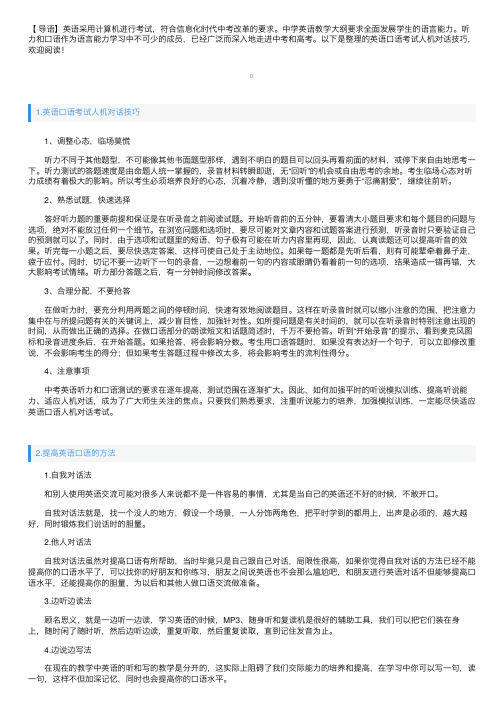
【导语】英语采⽤计算机进⾏考试,符合信息化时代中考改⾰的要求。
中学英语教学⼤纲要求全⾯发展学⽣的语⾔能⼒。
听⼒和⼝语作为语⾔能⼒学习中不可少的成员,已经⼴泛⽽深⼊地⾛进中考和⾼考。
以下是整理的英语⼝语考试⼈机对话技巧,欢迎阅读!1.英语⼝语考试⼈机对话技巧 1、调整⼼态,临场莫慌 听⼒不同于其他题型,不可能像其他书⾯题型那样,遇到不明⽩的题⽬可以回头再看前⾯的材料,或停下来⾃由地思考⼀下。
听⼒测试的答题速度是由命题⼈统⼀掌握的,录⾳材料转瞬即逝,⽆“回听”的机会或⾃由思考的余地。
考⽣临场⼼态对听⼒成绩有着极⼤的影响。
所以考⽣必须培养良好的⼼态,沉着冷静,遇到没听懂的地⽅要勇于“忍痛割爱”,继续往前听。
2、熟悉试题,快速选择 答好听⼒题的重要前提和保证是在听录⾳之前阅读试题。
开始听⾳前的五分钟,要看清⼤⼩题⽬要求和每个题⽬的问题与选项,绝对不能放过任何⼀个细节。
在浏览问题和选项时,要尽可能对⽂章内容和试题答案进⾏预测,听录⾳时只要验证⾃⼰的预测就可以了。
同时,由于选项和试题⾥的短语、句⼦极有可能在听⼒内容⾥再现,因此,认真读题还可以提⾼听⾳的效果。
听完每⼀⼩题之后,要尽快选定答案,这样可使⾃⼰处于主动地位。
如果每⼀题都是先听后看,则有可能辈牵着⿐⼦⾛,疲于应付。
同时,切记不要⼀边听下⼀句的录⾳,⼀边想着前⼀句的内容或眼睛仍看着前⼀句的选项,结果造成⼀错再错,⼤⼤影响考试情绪。
听⼒部分答题之后,有⼀分钟时间修改答案。
3、合理分配,不要抢答 在做听⼒时,要充分利⽤两题之间的停顿时间,快速有效地阅读题⽬。
这样在听录⾳时就可以缩⼩注意的范围,把注意⼒集中在与所提问题有关的关键词上,减少盲⽬性,加强针对性。
如所提问题是有关时间的,就可以在听录⾳时特别注意出现的时间,从⽽做出正确的选择。
在做⼝语部分的朗读短⽂和话题简述时,千万不要抢答。
听到“开始录⾳”的提⽰、看到麦克风图标和录⾳进度条后,在开始答题。
如果抢答,将会影响分数。
英语 口语考试 机考 指南

口语考试机考指南机考当天,每场考试监考老师不得少于两人。
一人负责计算机操作,其他监考老师负责监控学生是否有夹带或者使用手机进行作弊。
一旦发现作弊,口试成绩记为0分。
1.考前准备:考生清单,格式如下表1。
U盘或移动硬盘,用于拷贝学生的考试录音。
考试结束后老师们带回录音,交换听评。
同时将音频文件夹以“考试时间+考试班级”命名,存在教研室电脑指定位置,之后将统一刻成光盘,作为教学资料存档。
提供给学生抽签用的小纸条。
建议多做一些。
2.设备检查:机考前,学生全部进入教室,落座,戴好耳机,打开话筒。
教师打开语音授课系统,依次点击学生,请他们说话确认话筒及耳机正常。
如有发现有故障的座位,要求学生将耳机摘下,将所在位置的液晶显示器翻转,以表明此位置不可用于考试。
(设备检查每次考试只需在考前做一次即可,不需要每考一个班都检查一次)3.登记座位:设备检查完毕之后,学生按实际可使用的机器数,进入考场落座。
教师依次点击每个落座学生,询问姓名,座位号等信息,并相应登记入表格中。
4.抽取(随机分发)考题,同时登记每个考生所抽取的题目号。
考生有1-2分钟的准备时间。
5.点击考试-点击口语考试-1人考试-点选存储位置,新建文件夹,命名为考试班级名称,确定,举手,示意考生考试即将开始。
按下开始考试,将手放下,示意考生开始答题。
6.考生答题:考试答题时,需要在录音一开始报自己的学号,姓名,班级和抽取的题目。
而后开始正式考试。
考生务必将麦打开。
考试结束,摘下耳机,坐在位置上。
直到老师示意可以离场。
考试过程中,监考老师应及时巡视。
发现有考生作弊,立即取消考试资格,口试成绩记为0分。
7.考生离场:在最后一名考生放下耳机后。
监考老师按下考试结束。
系统将在刚才建立的文件夹中自动生成以座位号命名的wav格式的音频文件。
监考老师可以点击阅卷,随机抽取几个考生,确保录音有效。
随后示意考生将耳机挂好,离开。
8.下一场考生进场,重复步骤3-7.9.考试结束后,将本次考试班级的所有录音资料用移动存储工具带走,交换阅卷。
- 1、下载文档前请自行甄别文档内容的完整性,平台不提供额外的编辑、内容补充、找答案等附加服务。
- 2、"仅部分预览"的文档,不可在线预览部分如存在完整性等问题,可反馈申请退款(可完整预览的文档不适用该条件!)。
- 3、如文档侵犯您的权益,请联系客服反馈,我们会尽快为您处理(人工客服工作时间:9:00-18:30)。
31 31 31 31 32 32
一、前言
口语 100 英语听说考试校园版是口语 100 推出的面向校园机房的英语听说考试系统, 通 过在网站端安排考试、 机房参加考试和网站端打分发布完成一次完整的考试。 该系统操作简 单,适用范围广泛,是对英语听说练习和考试的一场革命。 该系统包含以下内容: 网站端:通过浏览器访问,包含安排考试,打分和发布等功能 监考机:安装程序,安装在监考机电脑上 考试机:安装程序,安装在机房考试机电脑上 上传下载工具:安装程序,安装在有互联网连接的电脑上 一次完整的考试流程及角色如下图:
5.12 退出本场考试 ....................................................... 5.13 设置和关于 ......................................................... 5.13.1 设置 ......................................................... 5.13.2 关于 ......................................................... 附录:...................................................................... 附 1:常见问题及解决方法 ................................................
口语 100 英语听说考试校园版说明文档
口语 100 产品 2015/7/23
目录
一、前言..................................................................... 4 二、网站端安排考试、打分及发布 ............................................... 4 2.1 安排考试............................................................. 4 2.2 上传打分............................................................. 6 2.2.1 自动打分 ....................................................... 6 2.2.2 教师阅卷 ....................................................... 7 2.3 查看成绩............................................................. 8 2.3.1 老师查看成绩 ................................................... 8 2.3.2 学生查看成绩 ................................................... 9 三、上传下载工具............................................................. 9 3.1 登录................................................................ 10 3.2 下载................................................................ 10 3.3 上传................................................................ 11 四、考试机.................................................................. 12 4.1 安装与卸载.......................................................... 12 4.1.1 安装.......................................................... 12 4.1.2 卸载.......................................................... 13 4.2 启动................................................................ 14 4.2.1 启动前准备 .................................................... 14 4.2.2 正常启动 ...................................................... 15 4.3 搜索监考机 .......................................................... 15 4.4 登陆 ................................................................ 16 4.5 获取试卷/录放音测试 ................................................. 17 4.6 考试过程 ............................................................ 18 4.7 考试结束 ............................................................ 19 五、监考机.................................................................. 20 5.1 安装与卸载 .......................................................... 20 5.1.1 安装 .......................................................... 20 5.1.2 卸载 .......................................................... 21 5.2 启动 ................................................................ 21 5.3 导入考务、学生和试卷 ................................................ 23 5.3.1 导入.......................................................... 23 5.3.2 查看.......................................................... 24 5.4 设置分发规则 ........................................................ 25 5.5 允许登录 ............................................................ 26 5.6 开始考试 ............................................................ 26 5.7 考试过程 ............................................................ 27 5.8 考试结束 ............................................................ 28 5.9 答卷导入 ............................................................ 29 5.10 存档 ............................................................... 29 5.11 锁定 ............................................................... 30
2.2.2 教师阅卷
在网站端自动打分结束后, 安排考试时指定的阅卷老师开始教师阅卷, 阅卷通知如下图:
老师阅卷页面如下:
在当前页面,点击“打分” ,即可对当前学生完成阅卷和打分。如下图:
2.3 查看成绩 2.3.1 老师查看成绩
在自动打分和教师打分都完成后, 会在网站端公布最终的成绩, 老师查看成绩页面在 “考 试详情” 中, 选择要查看考试的名称, 即可查看该考试所有参加考试的考生的成绩。 如下图:
3.3 上传
考试结束后, 监考老师可以将考试结果通过工具上传至口语 100 的服务器进行打分。 上
传界面如下图:
点击“上传” ,选择考试答卷的位置,选定之后,工具会自动上传本次考试的答卷。
四、考试机
4.1 安装与卸载 4.1.1 安装
在 Windows 资源管理器中找到考试机安装程序,双击开始安装。安装过程如下图:
3.1 登录
工具的账号与网站端是一致的,登录界面如下图:
3.2 下载
老师登录成功后,即可在已安排考试列表中看到在网站端安排的考试,点击“下载” , 即可将文件添加至下载任务中。下载界面如下图:
注: 在上传下载工具提供下载本学校全校名单和上传自由练习结果功能, 用于自由练习。 下载成功后,点击“打开文件夹” ,可以直接定位已下载文件所在的位置。
2.3.2 学生查看成绩
学生查看成绩的入口在个人空间-->我的考试中,如下图:
三、上传下载工具
上传下载工具(以下简称“工具” )汇总了考试过程中的下载和上传的过程,监考老师 可以通过工具下载考务和学生信息以及试卷包, 在考试结束后, 也可以通过工具上传本次考 试的学生答卷包。 上传下载工具以安装包形式发布,安装完成后,双击打开。 上传下载工具在任务管理器中的进程名为:DownloadTools.exe 注:软件安装时,如果杀毒软件或其他安全软件有提示,请一定选择允许操作和放行, 否则会造成软件不能启动和功能不正常。
